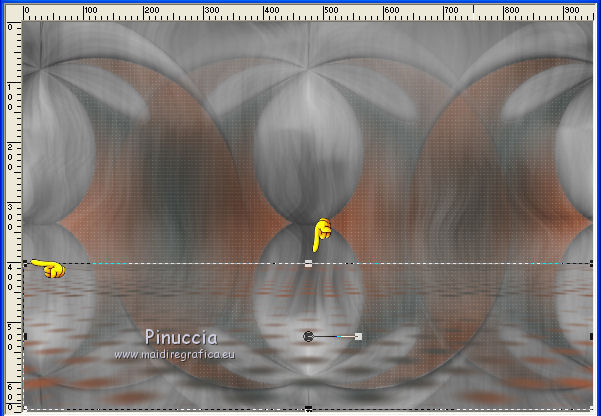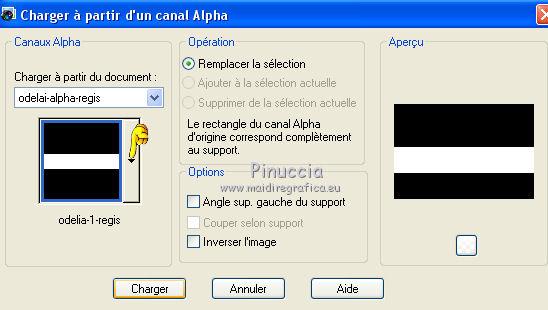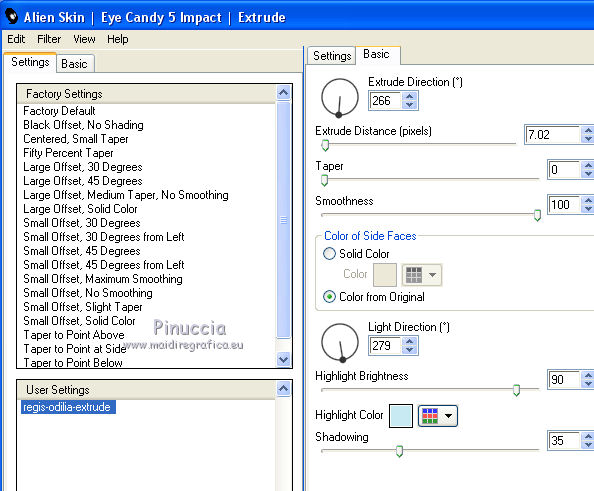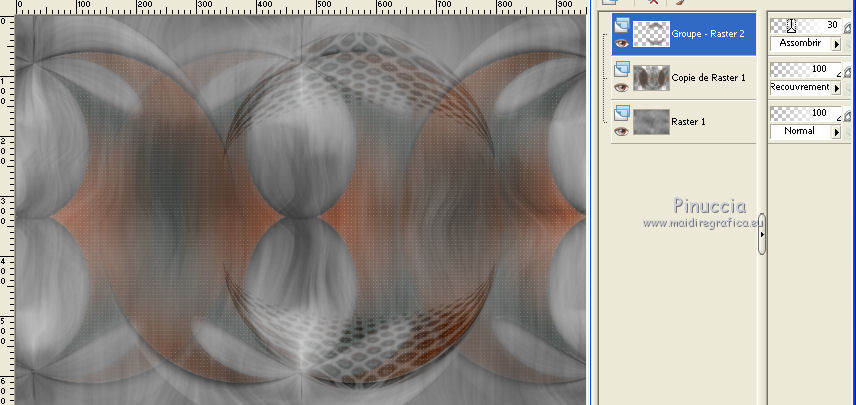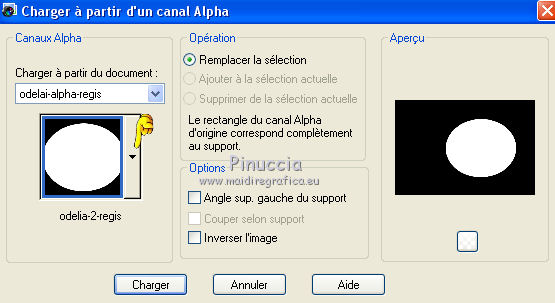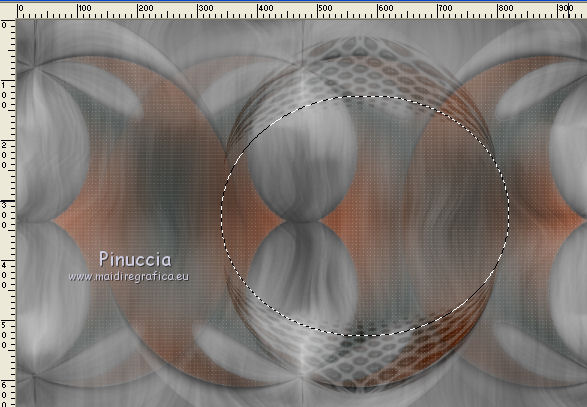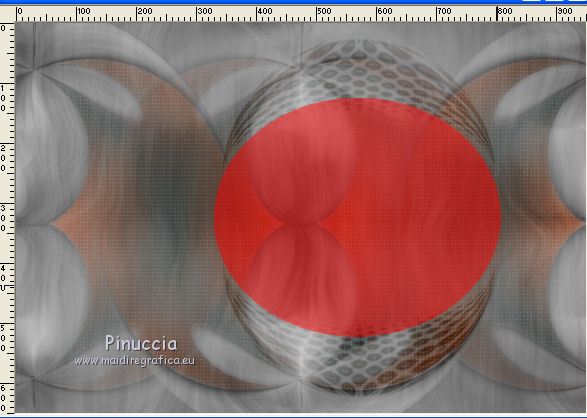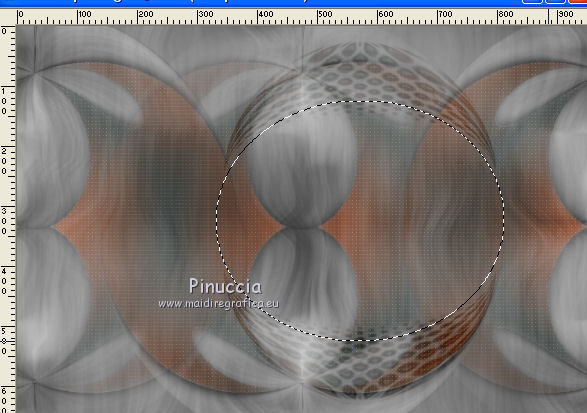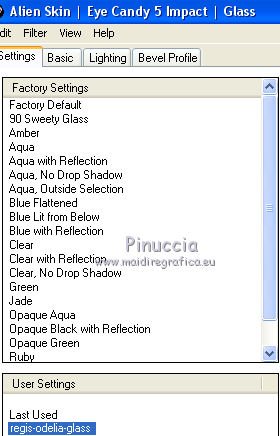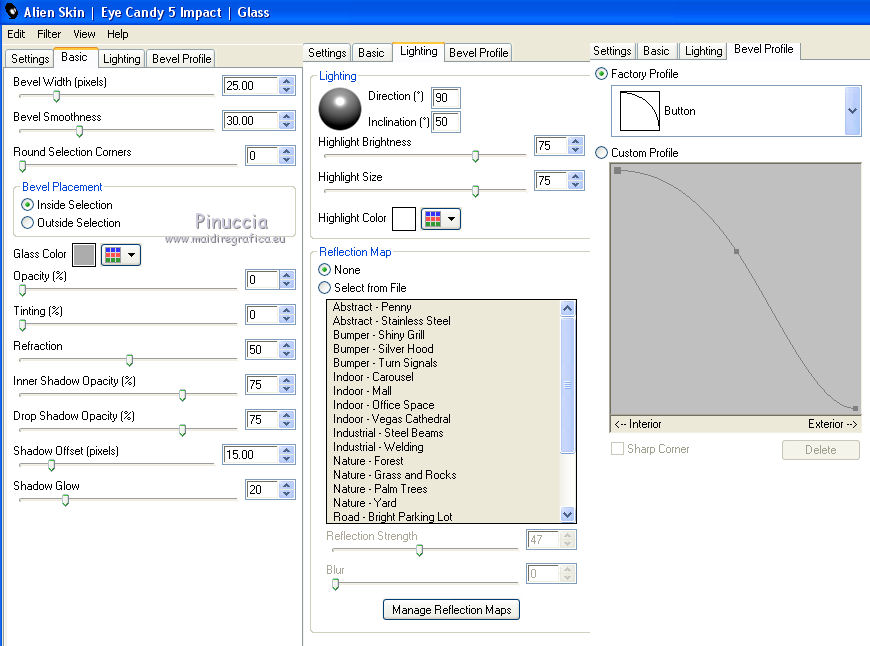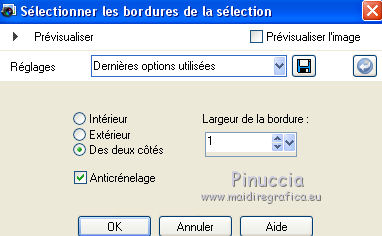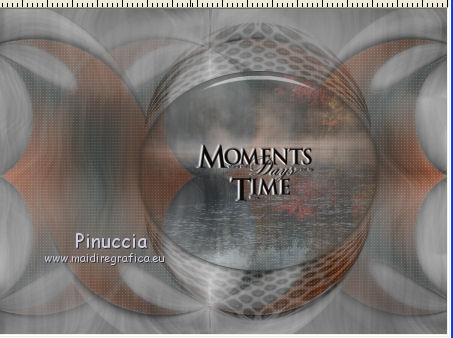|
ODELIA

Regina je te remercie de me permettre de traduire tes tutoriels en français.
Ici vous pouvez trouver l'original de ce tutoriel.

Le tutoriel à été réalisé avec CorelX8 et traduit avec CorelX2, mais il peut également être exécuté avec les autres versions.
Suivant la version utilisée, vous pouvez obtenir des résultats différents.
Depuis la version X4, la fonction Image>Miroir a été remplacée par Image>Renverser horizontalement,
et Image>Renverser avec Image>Renverser verticalement.
Dans les versions X5 et X6, les fonctions ont été améliorées par la mise à disposition du menu Objets.
Avec la nouvelle version X7, nous avons à nouveau Miroir/Retourner, mais avec nouvelles différences.
Consulter, si vouz voulez, mes notes ici
Certaines dénominations ont changées entre les versions de PSP.
Les plus frequentes dénominations utilisées:

Vos versions ici
Nécessaire pour réaliser ce tutoriel:
Matériel ici
Merci pour le tube de la femme AnaRidzi, pour le wordart Yoka,
et pour le masque Ildiko.
Modules Externes.
consulter, si nécessaire, ma section de filtre ici
Alien Skin Eye Candy 5 Impact - Glass, Perspective Shadow, Extrude ici
Flaming Pear - Flexify 2 ici
Carolaine and Sensibility - CS-LDots ici

Si vous voulez utiliser vos propres couleurs, n'hésitez pas à changer le mode et l'opacité des calques
Dans les plus récentes versions de PSP, vous ne trouvez pas le dégradé d'avant plan/arrière plan ou Corel_06_029.
Vous pouvez utiliser le dégradé des versions antérieures.
Ici le dossier Dégradés de CorelX.
Placer les presets  dans les dossiers du filtre Alien Skin Eye Candy 5 Impact. dans les dossiers du filtre Alien Skin Eye Candy 5 Impact.
En cliquant sur le preset une ou deux fois (selon vos réglages) automatiquement il se placera directement dans le dossier Settings de Alien Skin Eye Candy.
pourquoi un ou deux clic voir ici
Placer le preset pour Flexify dans un dossier à choix.
Ouvrir le masque dans PSP et le minimiser avec le reste du matériel.
1. Ouvrir odelia-alpha-regis.
Cette image, qui sera la base de votre travail, n'est pas vide,
mais contient les sélections enregistrées sur le canal alpha.
Coloriser l'image, si vous utilisez d'autres couleurs.
Calques>Dupliquer.
2. Sélections>Charger/Enregistrer une sélection>Charger à partir d'un canal alpha.
La sélection odelia-regis est déjà disponible.
On doit seulement cliquer sur Charger.
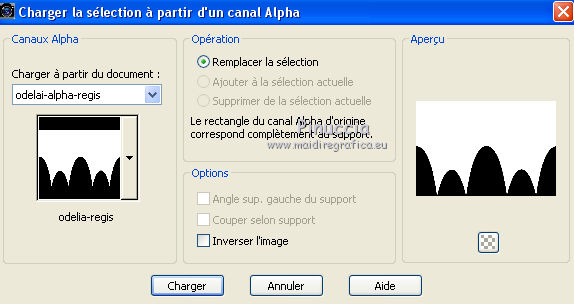
Presser CANC sur le clavier 
Effets>Modules Externes>Alien Skin Eye Candy 5 Impact - Perspective Shadow.
Sélectionner le preset regis-odelia-shadow et ok.
Ci-dessous les réglages, en cas de problèmes avec le preset.
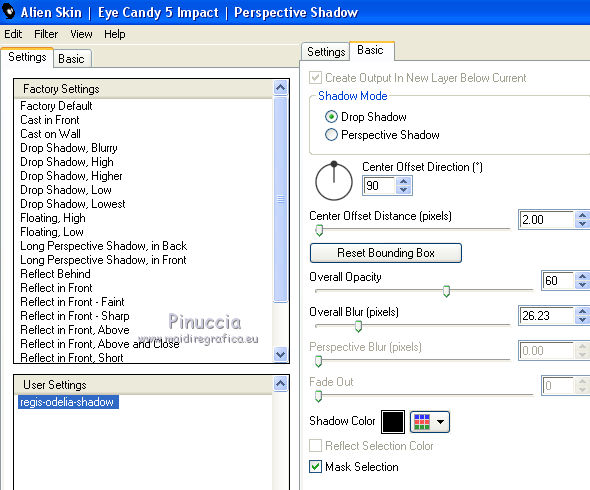
Sélections>Désélectionner tout.
3. Calques>Dupliquer.
Image>renverser.
Déplacer  le calque un peu plus en haut. le calque un peu plus en haut.
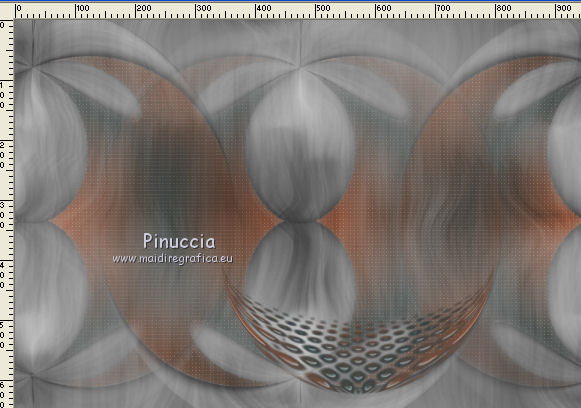
Calques>Fusionner>Fusionner le calque de dessous.
4. Effets>Modules Externes>Flaming Pear - Flexify 2.
Cliquer sur le bouton rouge et chercher, dans le dossier où vous l'avez copié,
le preset odelia-flexify.
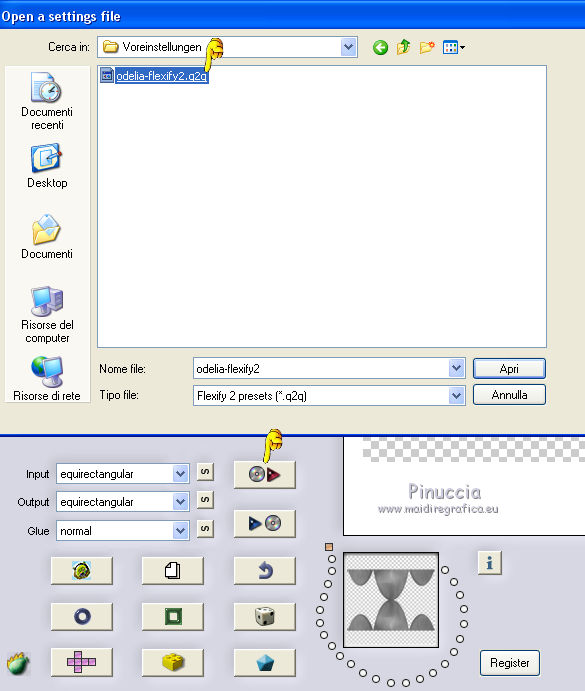
Réglages
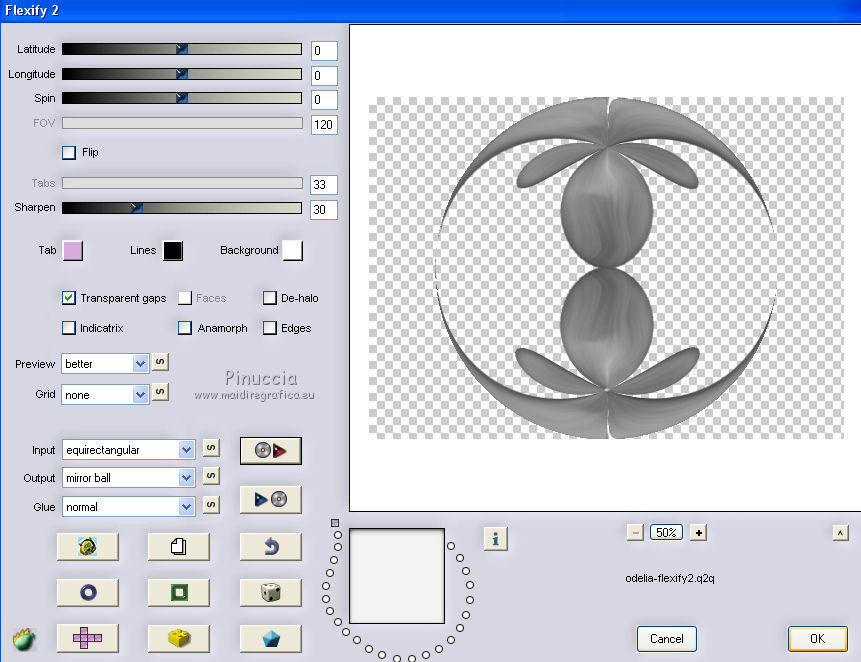
5. Activer l'outil Sélecteur 
et tirer un peu le calque en bas
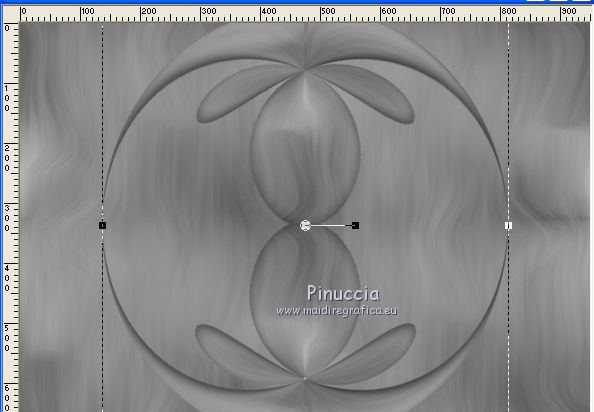
6. Activer l'outil Baguette magique 
cliquer dans les trous à droite et à gauche
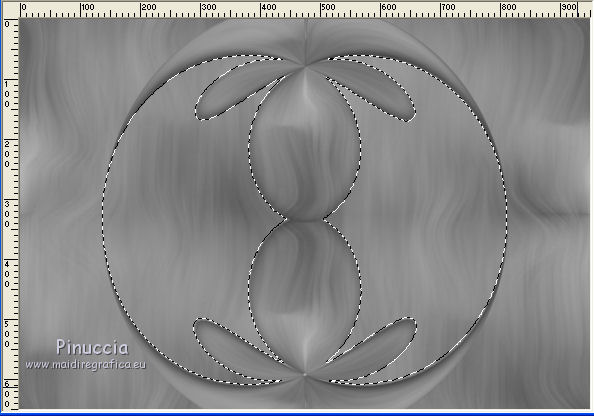
Sélections>Modifier>Agrandir - 1 pixel.
7. Calques>Nouveau calque raster.
Placer en avant plan la couleur #ae5b3b,
et en arrière plan la couleur #424b4a.

Préparer en avant plan un dégradé de premier plan/arrière plan, style Halo.
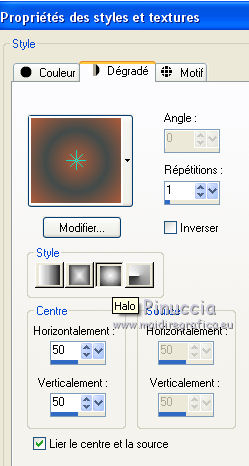
Remplir  le calque du dégradé. le calque du dégradé.
Réglage>Flou>Flou gaussien - rayon 10.

8. Effets>Modules Externes>Carolaine and Sensibility - CS-LDots

Sélections>Désélectionner tout.
Calques>Fusionner>Fusionner le calque de dessous.
Placer le calque en mode Recouvrement.
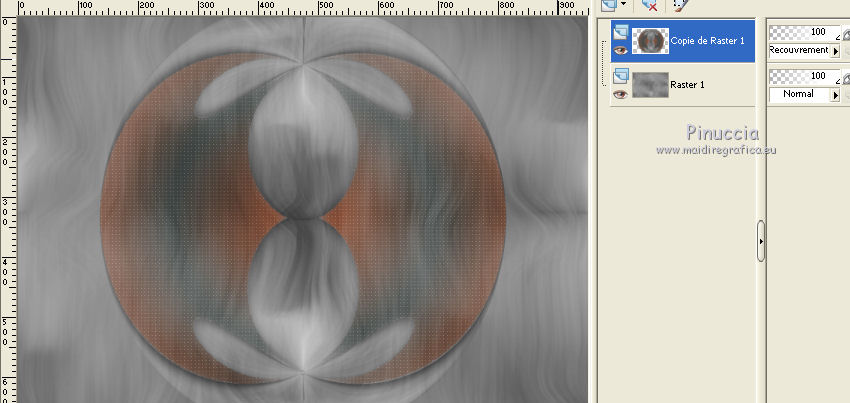
9. Effets>Effets d'image>Mosaïque sans jointures, Côte à côte.

10. Calques>Nouveau calque raster.
Remplir  du dégradé. du dégradé.
11. Calques>Nouveau calque de masque>A partir d'une image.
Ouvrir le menu deroulant sous la fenêtre d'origine et vous verrez la liste des images ouvertes.
Sélectionner le masque ildiko_create0006_maske.

Calque>Fusionner>Fusionner le groupe.
12. Touche K pour activer l'outil Sélecteur 
avec PSP 9 touche D pour activer l'outil Déformation 
en mode Échelle  , pousser le noeud central en haut, , pousser le noeud central en haut,
vers le bas jusqu'à 400 pixels.
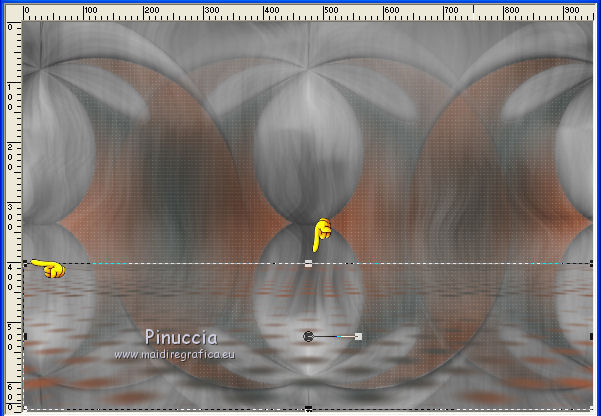
13. Sélections>Charger/Enregistrer une sélection>Charger à partir d'un canal alpha.
Ouvrir le menu des sélections et charger la sélection odelia-1-regis.
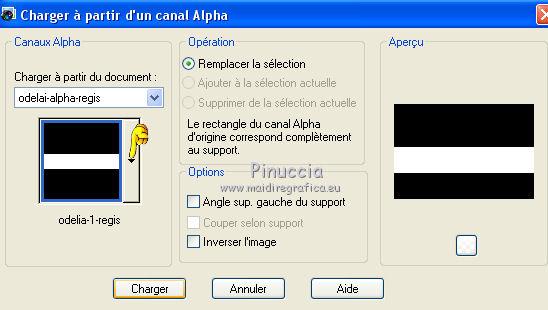
Presser CANC sur le clavier.
Sélections>Désélectionner tout.
14. Effets>Modules Externes>Alien Skin Eye Candy 5 Impact - Extrude
sélectionner le preset regis-odilia-extrude et ok.
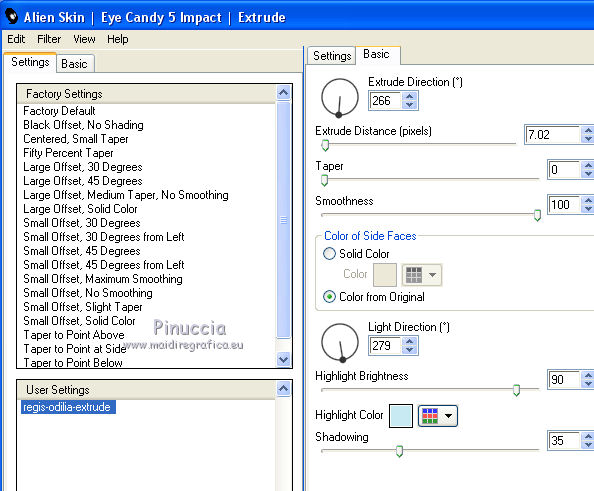
Effets>Effets géométriques>Cercle.

Image>Redimensionner, 70%, redimensionner tous les calques décoché.
Déplacer  l'image comme ci-dessous l'image comme ci-dessous
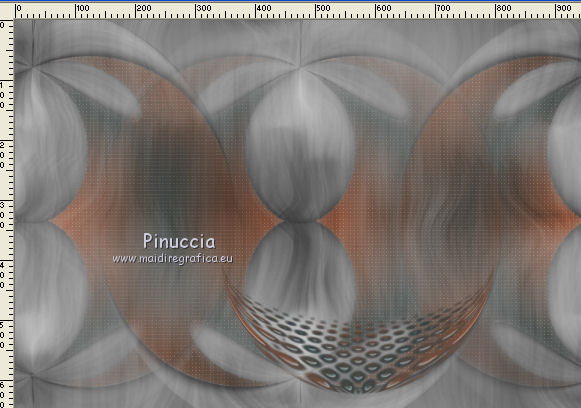
Calques>Dupliquer.
Image>Renverser.
15. Calques>Fusionner>Fusionner le calque de dessous.
Placer le calque en mode Assombrir et réduire l'opacité à 30%.
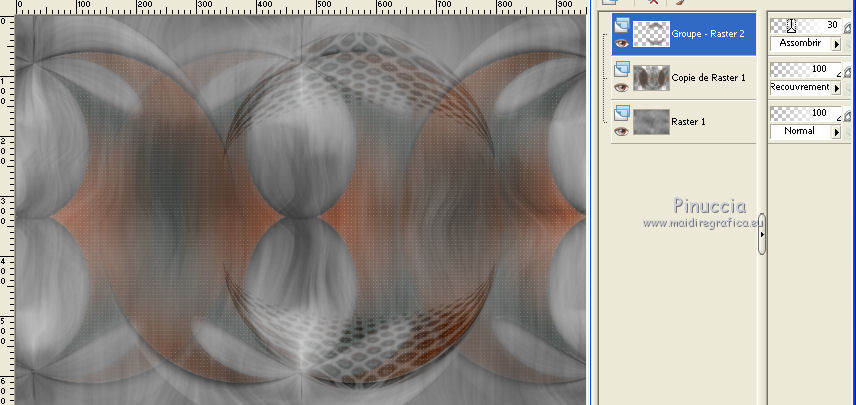
16. Sélections>Charger/Enregistrer une sélection>Charger à partir d'un canal alpha.
Ouvrir le menu des sélections et charger la sélection odelia-2-regis.
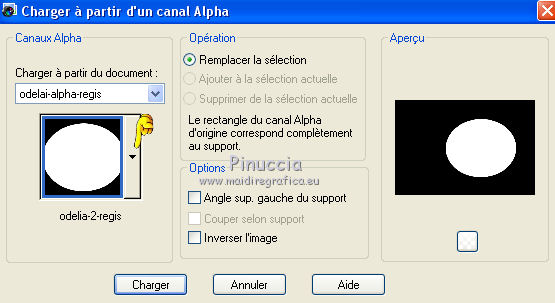
Si la sélection n'est pas parfaitement positionnée
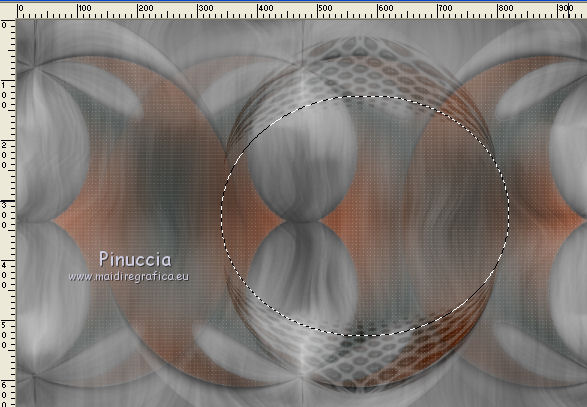
Sélections>Modifier la sélection
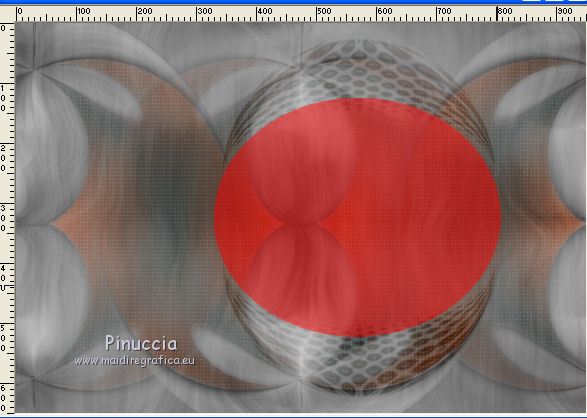
Positionner  bien la sélection, bien la sélection,
à nouveau Sélections>Modifier la sélection
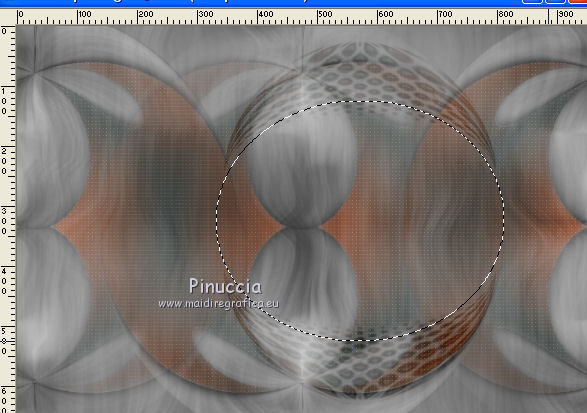
Presser CANC sur le clavier.
Garder sélectionné.
Ouvrir le tube brumnesdautomne_corolel – Édition>Copier.
Revenir sur votre travail et Édition>Coller comme nouveau calque.
Positionner  bien le tube dans la sélection. bien le tube dans la sélection.

Sélections>Inverser.
Presser CANC sur le clavier.
Sélections>Inverser.
Réduire l'opacité de ce calque à 50%.
Effets>Modules Externes>Alien Skin Eye Candy 5 Impact - Glass.
Sélectionner le preset regis-odelia-glass et ok.
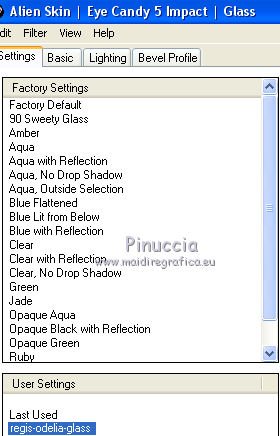
Ci-dessous les réglages, en cas de problèmes avec le preset.
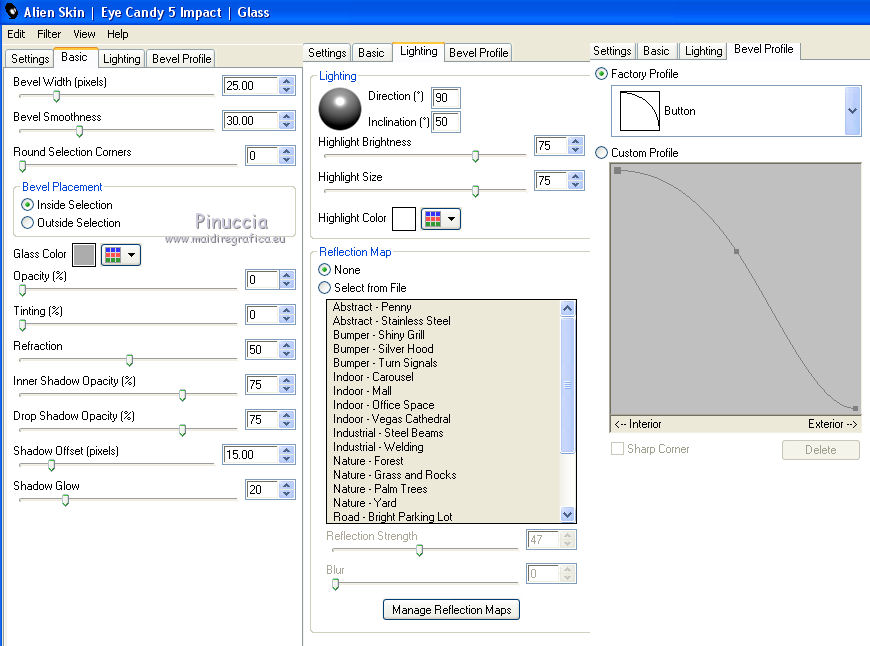
17. Calques>Nouveau calque raster.
Sélections>Modifier>Sélectionner les bordures de la sélection.
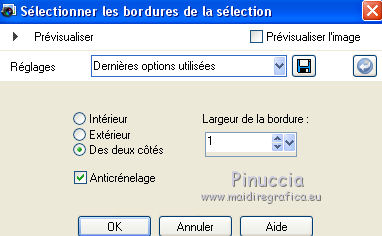
Remplir  la sélection avec la couleur d'arrière plan. la sélection avec la couleur d'arrière plan.
Sélections>Désélectionner tout.
18. Ouvrir le tube Yoka-TEXT-Moments-120914 – Édition>Copier.
Revenir sur votre travail et Édition>Coller comme nouveau calque.
Image>Redimensionner, à 80%, redimensionner tous les calques décoché.
Déplacer  le texte au centre du paysage. le texte au centre du paysage.
19. Calques>Dupliquer.
Vous positionner sur le calque de dessous de l'original.
Image>Image en négatif.
si vous utilisez PSP 9:
Réglage>Équilibre des couleurs>Image en négatif.
20. Vous positionner sur le calque du haut de la pile.
Déplacer  le texte un peu plus à droite: le texte un peu plus à droite:
activer l'outil Déplacer  et cliquer sur la flèche à droite du clavier (j'ai cliqué 4 fois). et cliquer sur la flèche à droite du clavier (j'ai cliqué 4 fois).
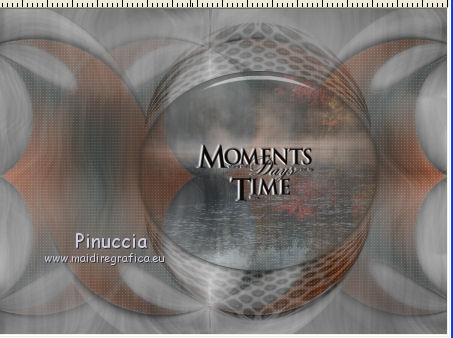
21. Ouvrir le tube Bintys-2010OtIL-LLL-Wa2 – Édition>Copier.
Revenir sur votre travail et Édition>Coller comme nouveau calque.
Déplacer  le tube à gauche. le tube à gauche.
22. Ouvrir le tube AnaRidzi1195 – Édition>Copier.
Revenir sur votre travail et Édition>Coller comme nouveau calque.
Image>Redimensionner, 60%, redimensionner tous les calques décoché.
Déplacer  le tube à votre convenance. le tube à votre convenance.
23. Calques>Dupliquer.
Vous positionner sur le calque de dessous de l'original.
Réglage>Flou>Flou gaussien - rayon 12.

Signer votre travail sur un nouveau calque.
24. Image>Ajouter des bordures, 1 pixel, symétrique, #424b4a.
Image>Ajouter des bordures, 10 pixels, symétrique, #ffffff.
Image>Ajouter des bordures, 1 pixel, symétrique, #424b4a.
Image>Ajouter des bordures, 40 pixels, symétrique, #ffffff.
Image>Ajouter des bordures, 1 pixel, symétrique, #424b4a.
Image>Redimensionner, 1000 pixels de largeur, redimensionner tous les calques coché.
25. Enregistrer en jpg.
Les tubes de cette version sont de Jeanne et Cibi-Bijoux


Si vous avez des problèmes, ou des doutes, ou vous trouvez un link modifié, ou seulement pour me dire que ce tutoriel vous a plu, vous pouvez m'écrire.
Mon mail est dans le menu en haut de la page.
29 Novembre 2016
Mes traductions sont régulièrement enregistrées
|





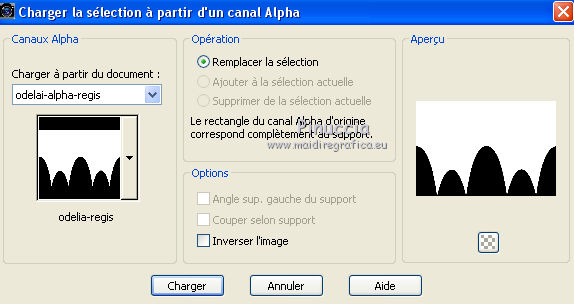

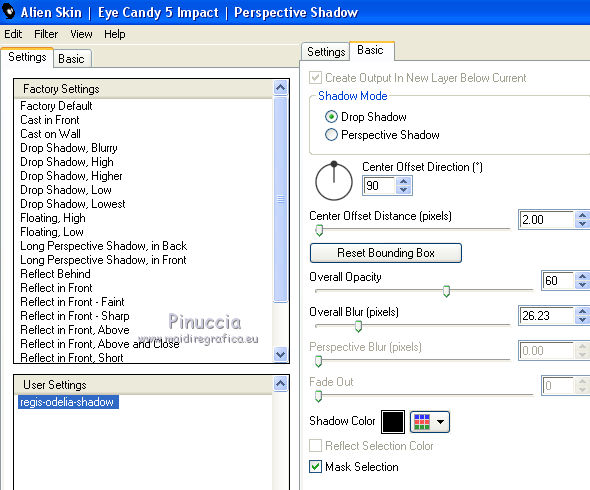
 le calque un peu plus en haut.
le calque un peu plus en haut.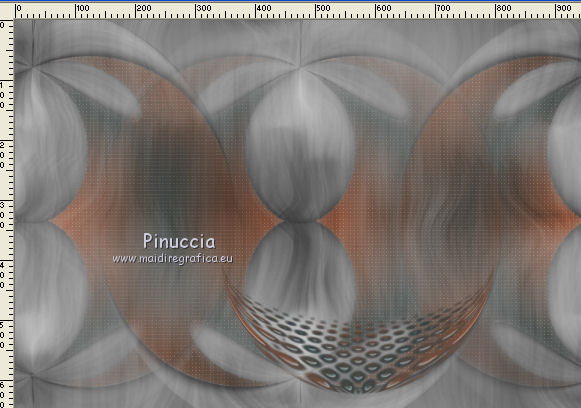
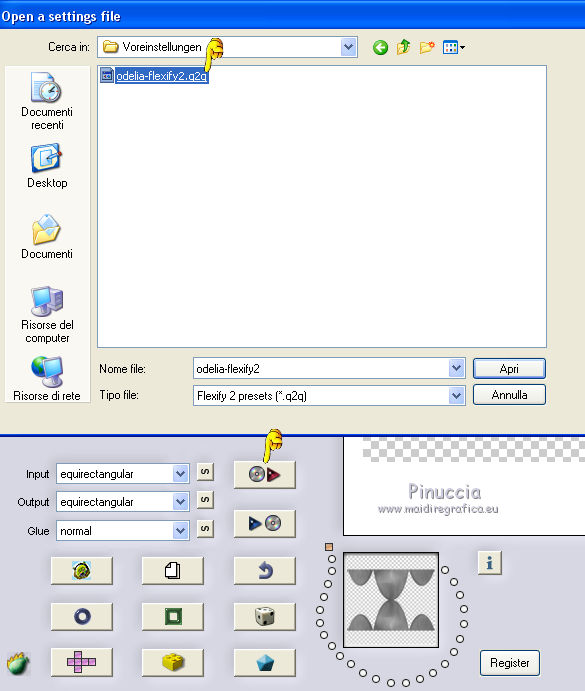
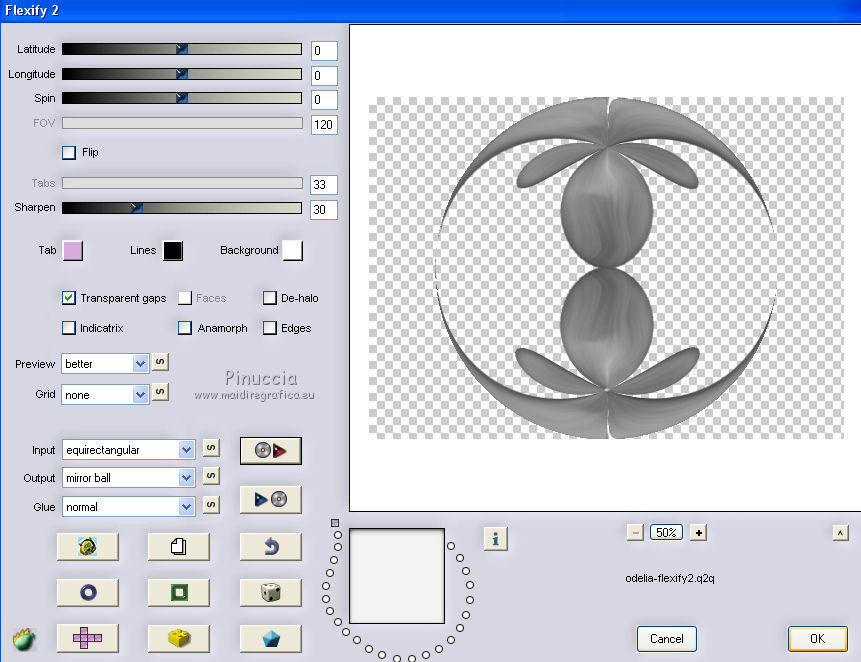

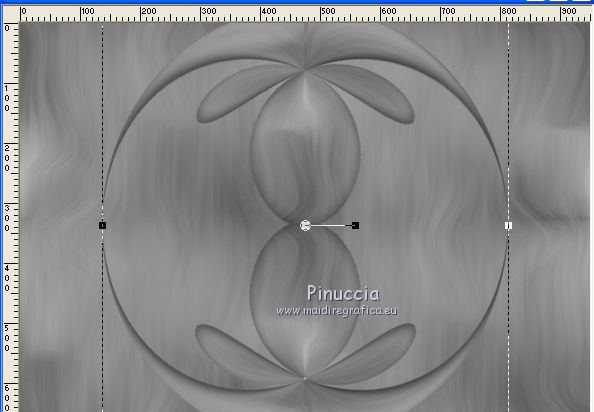

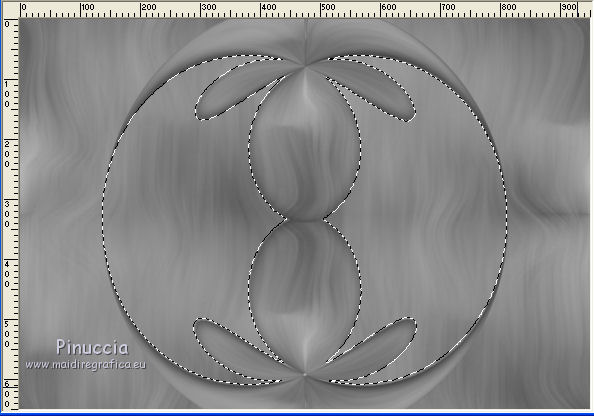

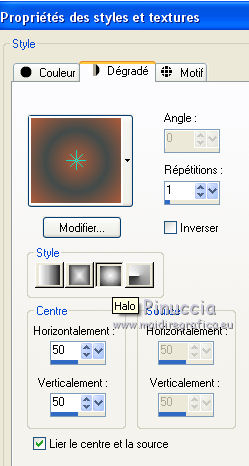
 le calque du dégradé.
le calque du dégradé.

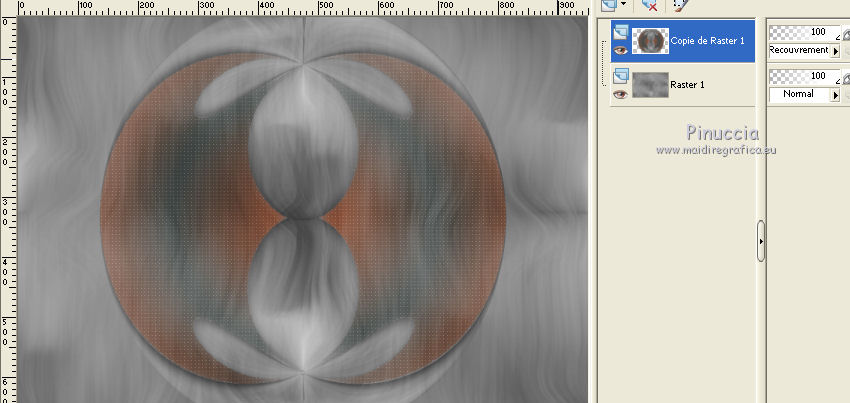




 , pousser le noeud central en haut,
, pousser le noeud central en haut,